33 计算机音频资源与策略
对于常用于运行电子表格与网上冲浪的普通计算机而言,实时音频处理是一项艰巨的任务。 一款像 Live 这样的应用程序需要足够强大的 CPU 及快速的硬盘。 本节将提供有关这些问题的一些见解,并帮助你避免及解决在计算机上运行音频功能的问题。
33.1 管理 CPU 负载
为了保证音频硬件持续输出声音流,Live 每秒都必须进行大量的计算工作。 如果处理器跟不上需要计算的内容,音频将会出现卡顿及咔哒声。
影响计算机运行速度的因素包括处理器的时钟速率(例如,MHz 或 GHz 的速度)、工艺结构、温度(在高温下,现代 CPU 会为了保护自身不受损害,自动降低运行速度)、内存缓冲存储器性能(处理器从内存中获取数据的效率)和系统总线带宽 — 所有数据必须从计算机的 “管道” 中通过。
幸运的是,Live 支持多核和多处理器系统,从而允许将例如乐器,效果器和 I/O 之类的处理负载分配到可用资源中。 针对特定的机器和 Live Set,有效的处理能力可以达到旧系统的几倍。
33.1.1 CPU 负载表
控制栏的 CPU 表头显示该计算机潜在的运行计算能力。 例如,如果显示 10%,说明计算机可以轻松运转。 如果数值为 100%,则说明处理能力已到达极限 — 你可能会听到卡顿、咔哒声或其他音频问题。
请注意,CPU 负载表仅计算计算机处理音频时的负载,而不考虑计算其执行的其他任务(例如,管理 Live 的用户界面)。

CPU 负载表可以显示平均或当前 CPU 使用率,或完全关闭负载表。
平均 CPU 负载表显示当前处理音频的 CPU 负载,而不是整个系统的 CPU 负载 。 当前 CPU 负载表显示当前全部 CPU 负载。
点击 CPU 负载表会显示多个选项。
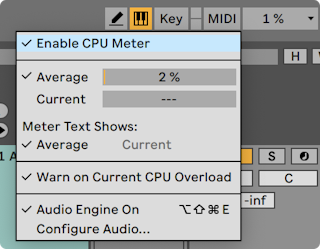
默认设置下,Live 不会显示当前负载量;需要在下拉菜单中手动启用。
新安装的 Live 11,CPU 过载指示器会默认关闭。 可以在下拉菜单中选择“警告当前 CPU 负载”来启用。
为了计算 CPU 负载,Live 会计算处理一个音频缓冲区所需的时间。 然后将该数值与实际播放一个音频缓冲区所需的时间进行对比。
例子:CPU 监视器上显示 50% 表示 Live 对一个音频缓冲区的处理速度比播放该缓冲区的速度快两倍。
该数值有可能超过 100% - 这意味着需要消耗的计算时间比播放一个音频缓冲区要消耗的时间更多。
Live 希望音频处理拥有最高的优先级,然而最终的处理优先级是操作系统决定的,也就是说 Live 的处理可能会被打断。 这就是运行其他应用程序可能会导致 Live 的 CPU 监视器中的 CPU 占用率达到峰值的原因。
33.1.2 多声道音频的 CPU 负载
在音频硬件之间移动数据的过程会给 CPU 带来持续的负担。 可以通过禁用工程中那些不需要的输入和输出,使得该负担尽可能减少。 Audio偏好设置中有两个按钮可访问【输入】和【输出】配置对话视窗,这些按钮可以用于激活或取消各个音频输入和输出。
Live 不会自动禁用未使用的轨道,这是因为当需要更改音频配置时,音频硬件驱动程序通常会产生显而易见的 “卡顿声”。
33.1.3 轨道和装置的 CPU 负载
通常,Live 中使用的每一个轨道和装置都会产生一定的 CPU 负载。 然而,Live 相当 “聪明”,它可以避免将 CPU 的周期分配到无效的轨道和装置上。
例如,将装置拖到未运行的 Live Set 中,不会显著增加 CPU 的负载。 仅当你开始播放 Clips 或在音频上加入效果器时,负载才会增加。 当没有输入音频时,效果器将失效,直至再次需要它们。 (如果效果产生 “尾音”,如混响和延迟,则仅在所有计算完成后,该效果被禁用。)
尽管此方案对于降低 Live Set 的平均 CPU 负载非常有效,但它仍然无法降低其峰值负载。 它只能确保当所有装置均为开启时,你的 Live Set 在最大工作强度下也可以流畅播放每个轨道中的 Clip。
在 Session 界面中,可以在混音器区域点击显示/隐藏性能负载区域按钮,显示每个轨道的 CPU 负载。
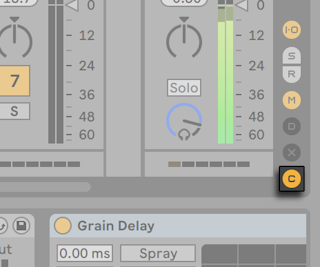
在性能负载区域,每个轨道都会独立显示 CPU 负载,由六个矩形灯组成,代表着每个轨道对 CPU 性能的影响。 冻结轨道(查看轨道冻结)能最有效的减少 CPU 负载,删除不需要的装置也能减少负载。
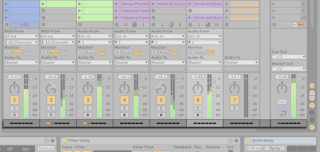
33.1.4 轨道冻结
Live 的【冻结轨道】命令可以极大地帮助管理装置和 Clip 设置引起的 CPU 负载。 当你选择一个轨道进行【冻结轨道】命令时,Live 将为轨道中每个 “Session Clip” 创建一个采样文件,再为 Arrangement 多创立一个示例文件。 之后,轨道中的 Clips 将会只播放其 “冻结文件”,而不是实时重复计算密集的处理器装置和 Clips 设置。 你可以从 Live 的编辑菜单,以及从轨道和 Clips 的 right-click(Win) / CTRL-click(Mac) 菜单中使用【冻结轨道】命令。 请注意,你无法冻结【编组轨道(查看编组轨道)】;你只能冻结保存 Clips 的轨道。
通常,冻结处理得非常快速。 但如果你冻结的轨道中包含通往硬件效果器的 External Audio Effect(查看 External Audio Effect),或路由至合成器硬件的 External Instrument(查看 External Instrument),那么该冻结过程将实时进行。 Live 将自动检测是否需要实时冻结,并且为你提供几个选项来管理这个过程。 请参阅有关实时渲染(查看实时渲染)的内容,以获取有关这些选项的说明。
一旦该命令处理完成(或你已经升级了你的机器!),你可以始终选择一条冻结轨道,然后从编辑菜单选项中选择【取消冻结轨道】,来修改装置或 Clip 设置。 在速度较慢的计算机上,你可以一次解冻一个耗费资源的轨道进行编辑,在完成后再次冻结它们。
许多编辑功能仍可应用于冻结的轨道。 触发 Clips 仍可以自由运行,并且调音台控件(例如音量,声像和发送)仍然可用。 其他还包括包括:
- 编辑、剪辑、复制、重复复制和修剪 Clips;
- 绘制、编辑自动调音台与调音台 Clip 包络。
- 合并;
- 在 Arrangement 界面中录制 Session 界面 Clip 触发;
- 创建,移动和重复复制 Session 界面场景;
- 将冻结的 MIDI Clips 拖进轨道中。
当你在包含时间类效果的冻结轨道上(例如混响)进行编辑时,你应当注意,视情况而定,一旦轨道再一次冻结,可能听到的结果就会不同。 这是因为,如果冻结了轨道,添加的效果器就不会再计算,从而也就不会更改对输入素材的响应。 再次取消冻结轨道后,所有的效果将重新进行实时计算。
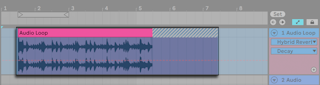
冻结 Arrangement 界面轨道将播放任何超出其 Clips 长度的相关元素(例如,混响效果的 “尾音”)。 这些冻结的尾音将在 Arrangement 中显示,它位于相应 Clips 临近的阴影区域。 Live 将他们视为单独的“临时” Clips,它们会在冻结时消失,因为该效果是实时计算的。 因此,在 Arrangement 中移动冻结的 Clip 时,你通常还需要选择第二个冻结的尾部 Clip,这样可以确保两者保留在一起。
关于冻结的 Session Clips,仅有两个循环周期被包含在在冻结的 Clip 中,这意味着在冻结两个 Loop 之后,Clips 所附带的未链接的 Clip 包络(查看取消 Clip 与 Clip 包络的链接)可能会以不同形式播放。
把冻结的 Clip 拖到 Session 界面或 Arrangement 界面的放置区域,它将创建一条包含该 Clip 的新的冻结轨道。 如果你在 Arrangement 中部分选择了一个 Clip,那么新的冻结轨道将仅包含 Clip 的选定部分。
【冻结轨道】命令生成的采样将存储在你的临时录制文件夹中,直到你保存 Live Set 为止, 此时它们将被移至以下工程文件夹子目录:Samples/Processed/Freeze。 请注意,解除冻结时,包含 External Instrument(外部乐器)或 External Audio Effect(外部音频效果)的轨道冻结文件将被立即丢弃。
你还可以应用冻结的轨道,用一个包含信号的 Clip 来完全替换原来的 Clip 和装置。 你可以从【编辑】菜单中使用【应用冻结】命令。
除了节约在轨道上包含大量装置的 CPU 资源外,【冻结轨道】命令还简化了计算机之间的共享工程。 只要冻结占用大量 CPU 的轨道,处理能力稍低的计算机也都可以用于运行大型的 Live Set。 这也意味着,当相关装置的轨道被冻结时,即使计算机缺少一个 Live Set 中使用的特定装置,这台计算机仍可以播放该 Set。
33.2 管理磁盘负载
硬盘的读取速度(与转速相关,但与转速不同)会限制 Live 的性能。 大多数音频优化的计算机使用 7200 转或更快的硬盘。 为了节能,笔记本电脑通常使用 5400 转或更慢的硬盘,这就是为何笔记本电脑上的工程通常具有更少轨道数。 Live 生成的磁盘流量大约与同时写入读取的音频通道数量成正比。 相比播放单声道采样的轨道,播放立体声采样的轨道会产生更多的磁盘流量。
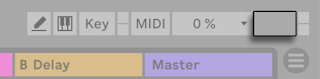
当磁盘无法足够快地读取或写入音频时,磁盘过载指示灯将闪烁。 录制音频时,这种情况会导致录制的采样中出现间隙。 播放时,你会听到失真的声音。
请执行以下操作以避免磁盘过载:
- 通过在【Audio】偏好设置的 “通道配置” 对话视窗中,选择单声道输入而不是立体声输入,从而减少要写入的音频通道数量。
- 对选定的 Clips 使用 RAM 模式(查看 Clip RAM (内存) 模式)。
- 请尽可能使用单声道采样,而不是立体声采样,来减少播放音频通道的数量。 你可以使用任何标准的数字音频编辑程序将立体声采样转换为单声道,且保证格式可以在 Live(查看查看和修改 Live Set 所用到的文件)内部调用。